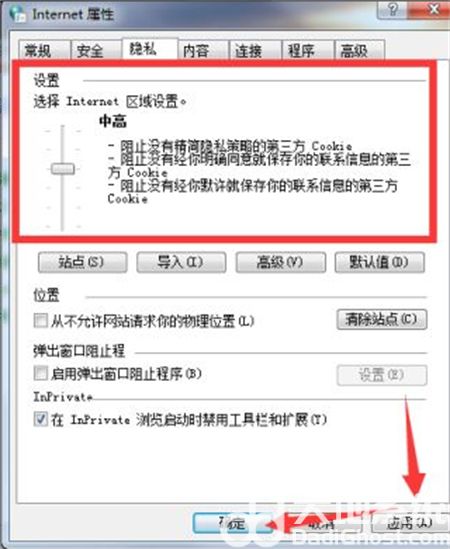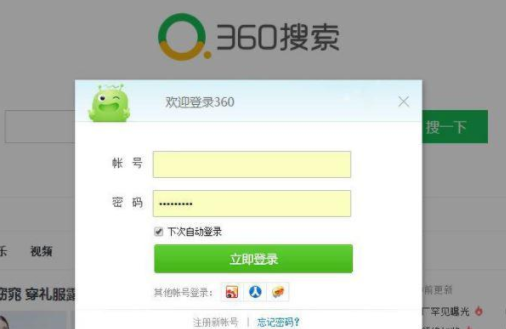win7系统的隐私设置在哪里 win7系统的隐私设置位置介绍
win7系统的隐私设置在哪里呢,大家使用win7的系统的设置的时候要是想要设置隐私的话要在哪里找到呢,其实设置隐私的功能基本上就是浏览网页的时候的,有些用户们第一次设置所以不知道要怎么设置,以下就是关于win7系统的隐私设置位置介绍,大家可以参考此设置的方法来找到哦。
win7最新原版镜像:点击进入
win7系统的隐私设置在哪里
1、在计算机桌面点击左下角的“开始”图标,打开开始菜单对话框,在开始对话框中找到“控制面板”选项点击它。
2、点击控制面板菜单选项后,这个时候系统会打开“控制面板”对话窗口。
3、在控制面板对话窗口中,点击查看方式旁边的下拉按钮,在弹出的图标选项菜单中选择“大图标”选项点击它。
4、点击大图标选项菜单后,这个时候控制面板窗口的图标会以大图标方式展示出来,在里面找到“Internet选项”选项,点击并打开它。
5、点击Internet选项后,这个时候会打开“Internet属性”的对话窗口。
6、在“Internet属性”的对话窗口然中,将选项卡切换到“隐私”选项卡栏。
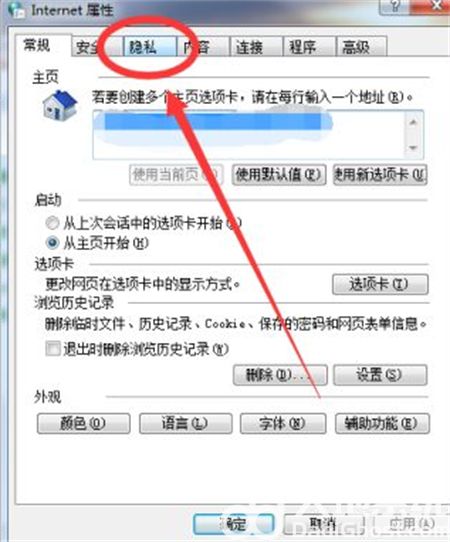
7、在隐私选项卡栏下的选择Internet区域设置下的设置框中,我们可以根据自己的需要设置需要阻止的级别。最后点击“应用-确定”按钮关闭窗口即可。